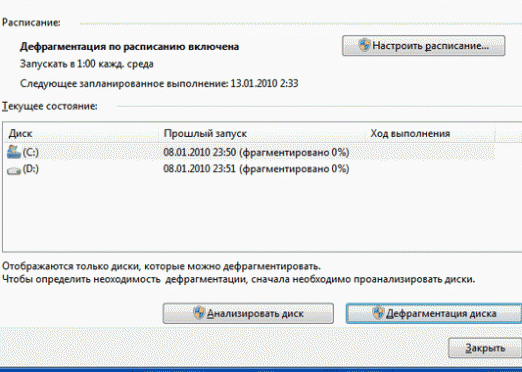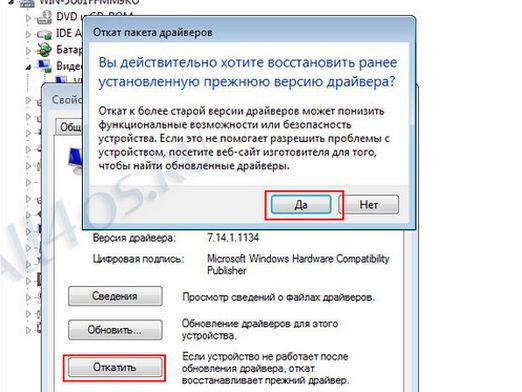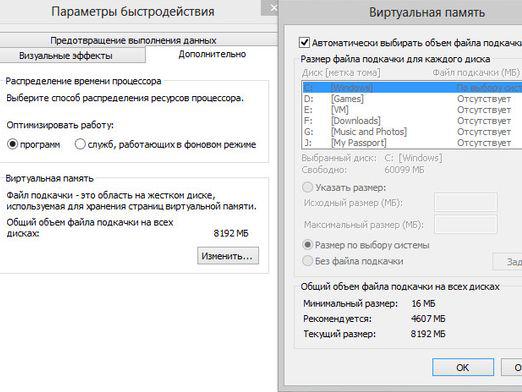Ako zvýšiť výkon systému Windows?

Dokonca aj najsilnejší počítač s nesprávnympoužívanie môže pravidelne "zavesiť" a sotva vykonávať požadované úlohy. Príčinou takýchto problémov môže byť vírus aj neoptimálne využívanie systémových zdrojov. V tomto článku poďme hovoriť o tom, ako zvýšiť výkon systému Windows 7.
Automatické vyhľadávanie problémov s výkonom
Predtým, než začnete s nezávislýmopravu chýb súvisiacich s neoptimálnym používaním systému, môžete použiť špeciálny nástroj Windows, ktorý automaticky vykoná túto úlohu:
- Prejdite na položku "Ovládací panel".
- Presunieme kurzor na vyhľadávacie pole a zadáme slovo "problémy" a stlačte Enter.
- Po vyhľadaní vyberte položku "Odstránenie zabezpečenia".
- V sekcii "Systém a zabezpečenie" vyberte položku "Hľadanie problémov s výkonom".
- Systém začne odhaľovať problémy a po diagnostikovaní vám ponúkne rad akcií, ktoré môžu zlepšiť výkon systému.
V prípade, že automatické vyhľadávanie problémov neprinesie hmatateľné výsledky, je potrebné vykonať ďalšie kroky.
Odstrániť programy
Možno, že každý užívateľ hriech tým, žeobchody na svojich počítačových programoch, ktoré sa používajú veľmi zriedkavo alebo vôbec nie. Okrem toho výrobcovia často nainštalujú na uvoľňovaných zariadeniach množstvo predvolených programov, ktoré si užívateľ ani nevšimol. Prítomnosť týchto nástrojov ovplyvňuje výkon počítača a spomaľuje to. Preto je lepšie odstrániť všetky nevyužité programy: tie, ktoré výrobca nainštaloval, a tie, ktoré užívateľ stiahne do zariadenia.
Obmedzenie programov stiahnutých pri štarte systému
Nie všetci vie, že je stiahnutých mnoho programovpri spustení systému Windows automaticky a bežať na pozadí. Táto možnosť je veľmi výhodná pre často používané programy, ale inak je to jednoducho zbytočné náklady na pamäť počítača a spomaľovanie jeho načítania.
Programy, ktoré sa automaticky spúšťajúsa zobrazujú na paneli úloh systému Windows v pravom rohu (vedľa hodiny a dátumu). Ak chcete zakázať automatické sťahovanie, musíte stiahnuť bezplatný program AutoRuns dostupný na webových stránkach spoločnosti Microsoft, spustiť ho a zrušiť začiarknutie políčka vedľa nástrojov, ktoré chcete automaticky prevziať.
Defragmentujte a vyčistite disk
Vysoký stupeň roztrieštenosti súborovaby vykonali ďalšie akcie, ktoré spomaľujú rýchlosť počítača a preto musia pravidelne vykonávať fragmentáciu pomocou špeciálnych programov. Väčšina z nich okrem toho umožňuje nielen defragmentáciu, ale tiež určuje, či je to potrebné pre vybraný disk.
Okrem defragmentácie sa tiež odporúčaPravidelné čistenie disku z nepotrebných súborov. Tento postup sa tiež vykonáva pomocou špeciálneho softvéru. Nebojte sa, nebude to odstrániť všetky svoje užitočných dát, ale nemilosrdne rieši zbytočné systémové súbory, vyčistiť kôš, odstrániť dočasné súbory, atď
Zakázať vizuálne efekty
Bohužiaľ, pre príležitosť pozorovať zaujímavéprechody a animácie pri interakcii so systémom tiež musia platiť, ale preto, že ak je váš počítač slabý, musia byť tiež vypnuté. Ako to urobiť?
- Prejdite na položku "Ovládací panel", vyberte položku "Počítadlá výkonu a nástroje".
- Kliknite na odkaz "Nastavenie vizuálnych efektov", prejdite na sekciu "Vizuálne efekty", aktivujte položku "Uistite sa o najlepší výkon" a kliknite na tlačidlo "OK".
So správnym dodržaním vyššie uvedenéhoinštrukcie, budete určite schopní priniesť váš počítač na novú úroveň výkonu. Okrem vyššie uvedených pokynov sa tiež odporúča, aby sa pravidelne reštartovať devaysa a skontrolujte, či neobsahujú vírusy.
Prečítajte si viac o správe systému v článkoch:
- Ako zvýšiť rýchlosť systému Windows 7
- Ako čistiť Windows
- Ako zvýšiť výkon počítača